Раздел диска можно целиком скрыть от операционной системы и программ, а доступ к нему защитить паролем. Защита, реализованная в программе Disk Password Protection будет работать даже после удаления программы или подключения диска к другому компьютеру.
Кроме того, программа Disk Password Protection позволяет устанавливать пароль на загрузку Windows и других ОС. Подробности на странице программы.
Первым делом скачиваем и устанавливаем программу. Скачать бесплатно и без регистрации можно здесь.
Первые 30 дней программа будет работать бесплатно. Демонстрационный период обладает ограничением - разрешён только пароль “demo”. После покупки лицензии, конечно же, все ограничения будут сняты.
Процесс установки предельно прост - нажимаем всё время кнопку “Далее” и соглашаемся с лицензионным соглашением.
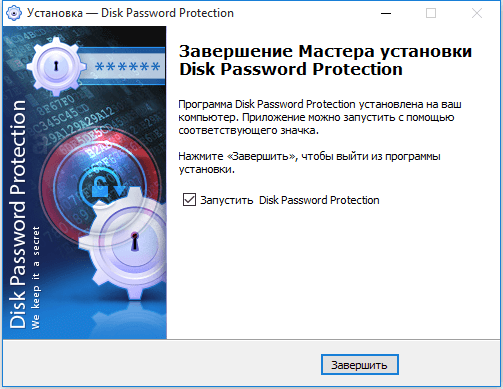
Запустить программу можно через меню “Пуск” или ярлык на рабочем столе.
Защищаем и скрываем раздел диска
В главном окне программы показаны все диски и разделы, подключенные к компьютеру. Можно защитить любой раздел диска, кроме системного.
Защита разделов работает на низком уровне, скрывая разделы даже для операционной системы. По этой причине защита разделов с текущей операционной системой запрещена - иначе Windows попросту перестала бы функционировать.
Вы можете защитить загрузку операционной системы паролем с помощью Disk Password Protection. Подробности на странице программы.
Выбираем раздел, который требуется защитить, кликаем правой кнопкой мыши и выбираем в контекстном меню пункт “Включить защиту раздела…”.

Придумываем пароль и вводим его в появившемся окне. Пароль понадобится для отключения защиты. Подсказку указывать не обязательно, но она поможет вспомнить забытый пароль. Нажимаем “OK”.
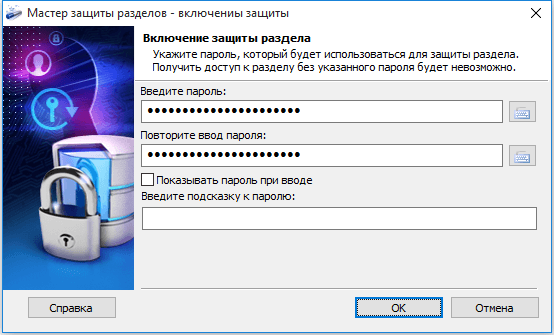
Программа за несколько секунд скроет раздел диска, установит защиту на него и сообщит результат.
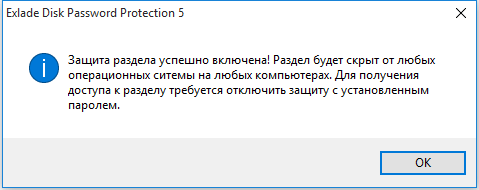
Раздел исчезнет из таблицы разделов диска. И, как следствие, станет невидим для операционной системы и любых программ.
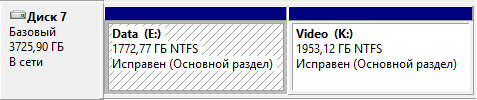
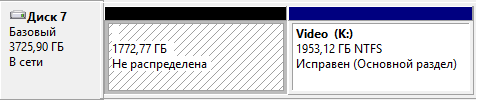
Если открыть Проводник, то и здесь защищённый раздел отсутствует. В любых файловых и дисковых менеджерах этот раздел будет невидим.


Перезагрузка системы, удаление программы или подключение диска к другому компьютеру или к другой операционной системе не помогут - он всё равно будет невидим. Получить доступ возможно только с помощью программы Disk Password Protection и правильного пароля.
Отключение защиты раздела диска
Запускаем программу Disk Password Protection, находим в главном окне защищённый раздел и кликаем по нему правой кнопкой мыши. В контекстном меню выбираем пункт “Отключить защиту раздела…”.
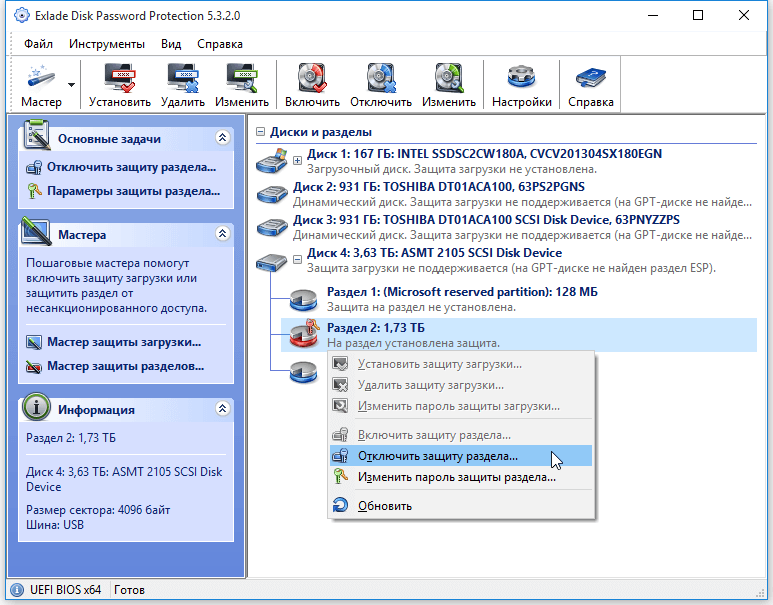
При запросе пароля вводим тот, который указывали при включении защиты, и нажимаем “OK”.
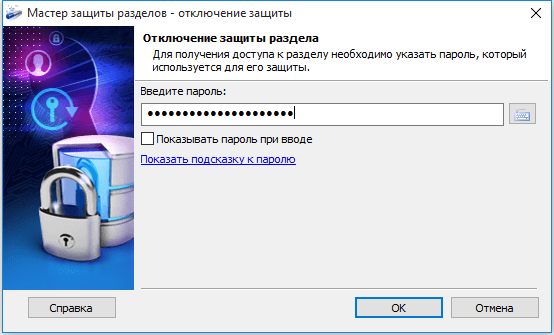
Программа за несколько секунд отключит скрытие и защиту раздела. Теперь с ним можно работать как обычно.
Если Вам необходима надёжная криптографическая защита (шифрование) всех данных на разделах дисков, то обратите внимание на другую нашу программу - Cryptic Disk.
